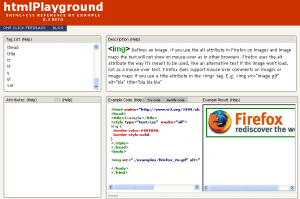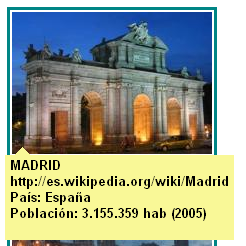Guía rápida para desarrollar en Android: Hello World
Para aquellos que aún no lo sepan, Android es un conjunto de software para dispositivos móviles: sistema operativo, middleware y aplicaciones key mobile.
Tiene toda la pinta de que va a tener mucho éxito, quizás porque está realizado por Google, quizás porque los miembros de la alianza son muy importantes, quizás porque es open source, quizás porque es sencillo o quizás porque estamos hasta el gorro de Windows. Sea lo que sea, merece la pena empezar a desarrollar aplicaciones para Android, y si los motivos anteriores o el desarrollo como profesional no te estimula, quizás los 10 millones de dólares que ofrecen a la mejor aplicación si te puedan interesar.
Pues venga, a ponerse a picar que los pisos están muy caros.
Empezar a desarrollar para Android es muy sencillo, tan solo tienes que tener el SDK de Android, tener instalado Eclipse, por ejemplo la versión Classic y añadir un plugin para Eclipse que ofrecen, para lo cual hay que:
- En Eclipse ir a Help > Software Updates > Find and Install.
- Seleccionar Search for new features to install y pinchar en Next.
- Seleccionar New Remote Site.
- Añadir esta URL: https://dl-ssl.google.com/android/eclipse/.
- Selecionar Android Plugin > Eclipse Integration > Android Development Tools.
Una vez instalado el plugin, debemos indicar la ruta del SDK, para lo cual iremos a Window > Preferences y en la opción de Android modificaremos la ruta del SDK.
Ya lo tenemos todo listo, ahora solo nos falta crear un nuevo proyecto Android (File > New > Project) y modificar el código base que nos ofrece.
En el ejemplo que vamos a hacer tan solo escribiremos una frase en el terminal, para lo cual editaremos el fichero principal del proyecto, en mi caso como he llamado al proyecto prueba el fichero es prueba.java:
package com.sentidoweb;
import android.app.Activity;
import android.widget.TextView;
import android.os.Bundle;
public class prueba extends Activity {
/** Called when the activity is first created. */
@Override
public void onCreate(Bundle icicle) {
super.onCreate(icicle);
TextView tv = new TextView(this);
tv.setText("Sentido Web");
setContentView(tv);
}
}He marcado en negrita el código que se ha de modificar, y como veréis no tiene mucha dificultad. El resultado es este:
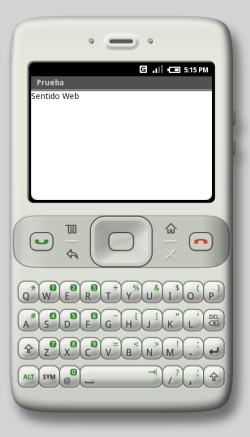
Como véis el ejemplo se ejecuta en un emulador de Android, si jugáis un poco con este emulador podréis daros cuenta de las posibilidades que ofrece.